- Log masuk: Ini adalah alat Sumber Terbuka yang digunakan untuk mengumpulkan, mengurai dan menyimpan log untuk aplikasi atau sistem yang dapat digunakan kemudian untuk metrik API, kesalahan yang dihadapi dalam sistem dan banyak lagi kes penggunaan yang berada di luar ruang lingkup pelajaran ini
- Kibana: Ini adalah antara muka papan pemuka di web yang merupakan papan pemuka yang sangat baik digunakan untuk mencari dan melihat log yang telah diindeks oleh Logstash ke dalam indeks Elasticsearch
- Filebeat: Ini dipasang pada pelayan pelanggan yang ingin menghantar log mereka ke Logstash. Filebeat bertindak sebagai ejen penghantaran log dan berkomunikasi dengan Logstash.
Mari kita gambarkan bagaimana perkara akan berfungsi: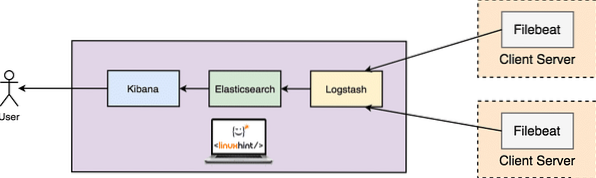
Persediaan ELK di Ubuntu
Prasyarat
Untuk pelajaran ini dan semua pemasangan yang diperlukan, anda harus mempunyai akses root ke mesin. Kami akan menggunakan mesin dengan konfigurasi ini:
- Ubuntu 16.04
- RAM: 4 GB
- CPU: 2
Beberapa pelayan aplikasi dari tempat anda ingin mengumpulkan data juga bagus untuk dimiliki.
Pasang Java
Untuk memasang Elasticsearch di Ubuntu, kita mesti memasang Java terlebih dahulu. Java mungkin tidak dipasang secara lalai. Kami dapat mengesahkannya dengan menggunakan arahan ini:
Memeriksa versi Java
java -versiInilah yang kita dapat kembali dengan arahan ini: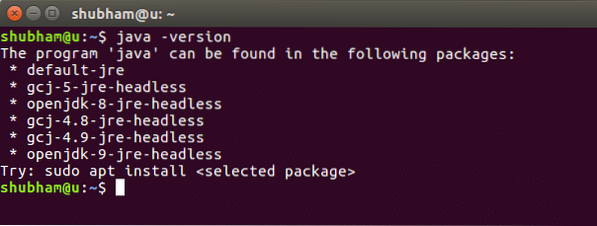
Memeriksa versi Java
Kami sekarang akan memasang Java pada sistem kami. Gunakan arahan ini untuk melakukannya:
Memasang Java
sudo add-apt-repository ppa: webupd8team / javasudo apt-get kemas kini
sudo apt-get install oracle-java8-pemasang
Setelah perintah ini selesai dijalankan, kita dapat mengesahkan lagi bahawa Java sekarang dipasang dengan menggunakan perintah versi yang sama.
Pasang Elasticsearch
Langkah seterusnya untuk penyediaan ELK Stack adalah memasang Elasticsearch pada Ubuntu Machine yang akan menyimpan log yang dihasilkan oleh sistem dan aplikasi. Sebelum kita dapat memasang Elasticsearch, kita perlu mengimport kunci GPG awamnya kepada pengurus pakej rpm:
Kekunci GPG
rpm --import http: // pakej.elastik.co / GPG-KEY-elasticsearchSekarang, masukkan baris yang disebutkan ke fail konfigurasi untuk elasticsearch repositori.repo ':
Konfigurasi Repositori
nama = repositori Elasticsearch
baseurl = http: // pakej.elastik.co / elasticsearch / 2.x / centos
gpgcheck = 1
gpgkey = pakej http: //.elastik.co / GPG-KEY-elasticsearch
diaktifkan = 1
Sekarang, baca pelajaran Pasang ElasticSearch di Ubuntu untuk proses pemasangan. Setelah ES aktif dan berjalan, pastikan ia bertindak balas secara normal terhadap perintah curl ini:
Status ES
curl -X DAPATKAN 'http: // localhost: 9200'Output normal adalah: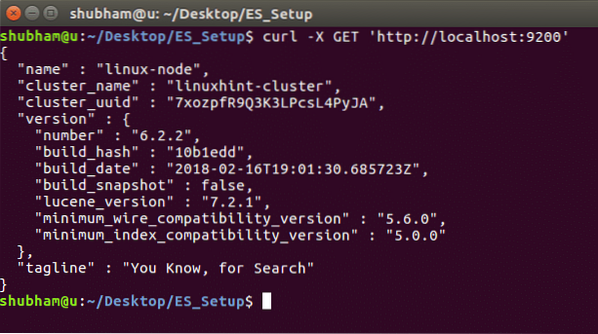
Pasang Logstash
Memasang Logstash sangat mudah menggunakan pengurus pakej apt dan tersedia dengan repositori dan kunci awam yang sama dengan Elasticsearch, jadi kami tidak perlu melakukannya lagi. Mari buat senarai sumber untuk memulakan:
Buat senarai Sumber
echo 'deb http: // pakej.elastik.co / logstash / 2.2 / debian stabil utama '| sudo tee / etc / apt / sumber.senarai.d / logstash-2.2.x.senaraiKemas kini senarai pakej apt:
Mengemas kini Pakej
sudo apt-get kemas kiniPasang Logstash dengan satu arahan:
Pasang Logstash
sudo apt-get install logstashLogstash dipasang tetapi belum dikonfigurasikan. Kami akan mengkonfigurasi Logstash di bahagian yang akan datang.
Pasang Kibana
Kibana sangat mudah dipasang. Kita boleh mulakan dengan membuat senarai sumber Kibana:
Buat senarai sumber Kibana
echo "deb http: // pakej.elastik.co / kibana / 4.5 / debian stabil utama "| sudo tee -a / etc / apt / sumber.senarai.d / kibana-4.5.x.senaraiSekarang, kami akan mengemas kini senarai pakej yang sesuai:
Mengemas kini Pakej
sudo apt-get kemas kiniKami sedia memasang Kibana sekarang:
Pasang Kibana
sudo apt-get -y pasang kibanaSetelah Kibana dipasang, kami dapat menjalankannya:
Mulakan Perkhidmatan Kibana
sudo kemas kini-rc.d kibana lalai 96 9perkhidmatan sudo kibana bermula
Sebelum kami menunjukkan kepada anda Kibana Dashboard, kami juga perlu menyediakan ejen penghantaran Filebeat Log.
Sediakan Filebeat
Kami bersedia untuk memasang Filebeat sekarang:
Pasang Filebeat
sudo apt-get -y pasang filebeatSebelum kita memulakan perkhidmatan Filebeat, kita perlu mengkonfigurasinya untuk jenis input dan jenis dokumen. Kerana kita hanya menggunakan log sistem mulai sekarang, mari kita sebutkan ini dalam fail konfigurasi di '/ etc / filebeat / filebeat.yml ':
Konfigurasikan Filebeat
…input_type: log
document_type: syslog
…
Kami juga boleh memulakan filebeat sekarang:
Mulakan Perkhidmatan Filebeat
sudo kemas kini-rc.d kibana lalai 96 9sudo memulakan filebeat bermula
Setelah filebeat dihidupkan dan dijalankan, kita dapat memastikan bahawa tidak apa-apa dengan mengeluarkan perintah curl berikut:
Menguji Filebeat
curl -XGET 'http: // localhost: 9200 / filebeat - * / _ cari?cantik 'Kita seharusnya mendapat hasil yang serupa ketika kita masuk dalam pemasangan ES.
Menyambung ke Kibana
Kami kini bersedia untuk berhubung dengan Kibana. Oleh kerana kami sudah memulakan perkhidmatan Kibana, papan pemuka akan kelihatan di:
URL Papan Pemuka Kibana
http: // localhost: 5601Setelah anda menggunakan Kibana, buat indeks di Kibana dengan nama 'filebeat- *'. Sekarang berdasarkan log yang tersedia, anda dapat melihat metrik dan log di Papan Pemuka Kibana anda: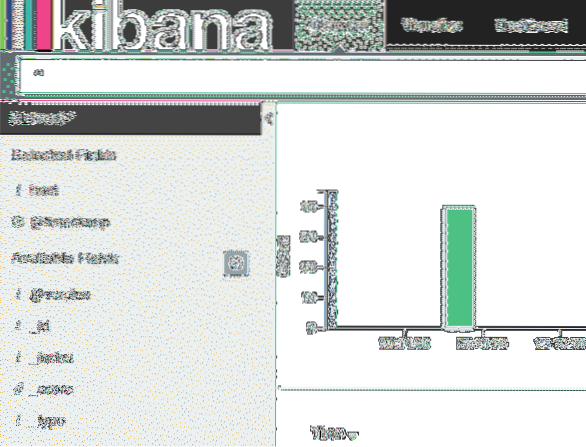
Kesimpulannya
Dalam pelajaran ini, kami melihat bagaimana kami dapat memasang dan mula menggunakan ELK Stack untuk visualisasi log dan menyokong Dashboard yang sangat baik untuk pasukan perniagaan.
 Phenquestions
Phenquestions


